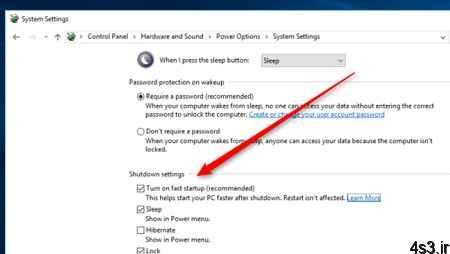
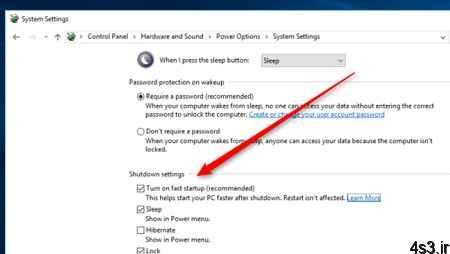
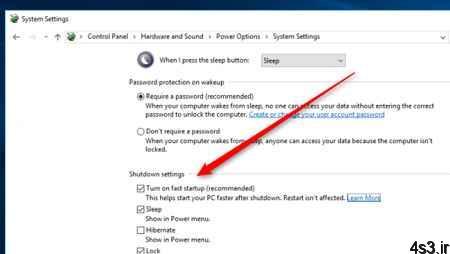
بوت سریعتر ویندوز ۱۰ با تغییر در تنظیمات
مجموعه: ترفندهای کامپیوتری
بر کسی پوشیده نیست که مایکروسافت تمام تلاش خود را در جهت بهینه کردن فضای تعاملی ویندوز ۱۰ دسکتاپی به کار گرفته، با این حال با اعمال برخی ترفندها کاربران قادر خواهند بود سرعت سیستمعامل دستگاه خود را به خصوص هنگام بوت شدن افزایش دهند. با ما در ادامه همراه باشید تا یکی از این راهها را مرور نماییم.
افزایش سرعت بوت ویندوز ۱۰
ویندوز ۱۰ به سختافزاری به مراتب سادهتر از نسخههای پیشین این سیستمعامل برای اجرا نیاز دارد، با این حال برخی از دستگاههای نسبتاً قدیمی هنگام بوت ویندوز ۱۰ با مشکلاتی مواجه میشوند که انجام این عمل را به تأخیر میندازد.
بوت سریع یا همان Fast Startup قابلیتی است که موجب میشود سیستمعامل پس از خاموش شدن یا راه اندازی دوباره در کوتاهترین زمان ممکن بارگذاری شده و در اختیار شما قرار گیرد. زمانی که شما سیستم را روشن میکنید، ویندوز اطلاعاتی را که در فایل hiberfil.sys ذخیره کرده، بهجای راه اندازی مجدد تمامی درایورها و سشن هسته به کار میبرد. استفاده از قابلیت Fast Startup به دلیل آزاد سازی لحظهای حافظه رم سبب کاهش قابل توجه زمان بوت خواهد شد و سرعت اجرا شدن ویندوز را بین ۳۰ تا ۵۰ درصد افزایش میدهد.
• برای فعال کردن این قابلیت در صورت فعال نبودن پیشفرض بایستی ابتدا “Power options” را در منوی جستجو تایپ نمایید و به آن وارد شوید.
• حال سربرگ “Choose what the power buttons do” را از منوی سمت چپ صفحه انتخاب نمایید.
• اکنون گزینه “Change settings that are currently unavailable.” را انتخاب نمایید تا به صفحه تنظیمات مصرف انرژی دستگاه وارد شویم.
• در قسمت “Shutdown settings” که در پایین صفحه قرار دارد، تیک گزینه “Turn on fast startup” را پر نمایید.
راههای افزایش سرعت اجرا شدن ویندوز
همانطور که گفته شد، در صورت ویرایش نشدن سیستمعامل نصبی این گزینه به صورت پیشفرض فعال خواهد بود با این حال برای بررسی این موضوع بهتر است از روش بالا استفاده نمایید.لازم به ذکر است اگر مادربرد سیستم شما از معماری UFEI پشتیبانی میکند، راه اندازی سریع ویندوز، سریعتر خواهد بود.منبع: farnet.ir
چند گام بالاترتغییر کاربرد کلید Power موجود بر روی کیسافزایش کارایی ویندوزبااستفاده ازسرویسها بازسازی ویندوز خراب شدهجلوگیری ازبیدارشدن کامپیوترتوسط ماوس فن های کامپیوترمان را چگونه وکی تمیز کنیم؟قرار دادن یک تصویر در هنگام بالا آمدن ویندوز



